
幻灯片时有很多,但真正有用的却很少,如果只希望播放某些幻灯片直接跳过不需要播放的,那该怎么实现呢?如果是将不需要播放的幻灯片删除,这样感觉不好,因为删除之后就没有了。如果你想解决这个问题,那么不妨看看本文,或许会有意想不到的收获。
问:本来的播放顺序是1-2-3-4-5-6的,但是现在我想跳过中间2-3-4-5这几张,点击第1张就直接跳到第6张了,如何设置?或者是将2-3-4-5这几张幻灯片拼合到第1张里面去?
答:菜单命令:”幻灯片放映“→”自定义放映“,在打开的对话框中新建一个放映方式,然后选择幻灯片1和6就可。
操作步骤很简单的:
1、用PowerPoint2013打开一篇文稿,并选中我们需要隐藏的幻灯片,切换到“幻灯片放映”选项卡,单击“设置”区域中的“隐藏幻灯片”按钮。
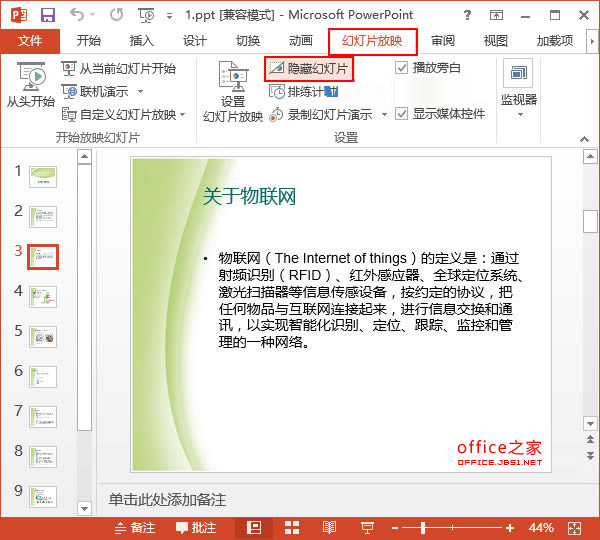
2、现在,我们隐藏的幻灯片的颜色会变淡,而且它的页码上会出现一个删除符号,如果我们放映幻灯片的话,就会发现这一页幻灯片并没有播放。
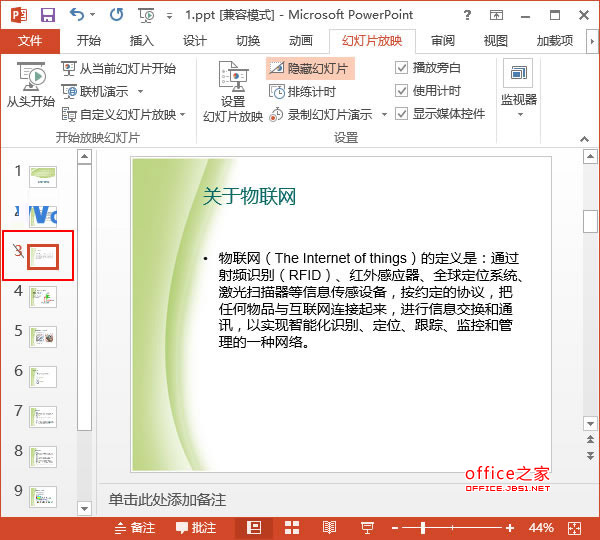
3、如果我们现在需要将之前隐藏起来的幻灯片重新放映出来的话,则需要再次切换到“幻灯片放映”选项卡,单击“设置”区域中的“隐藏幻灯片”按钮。
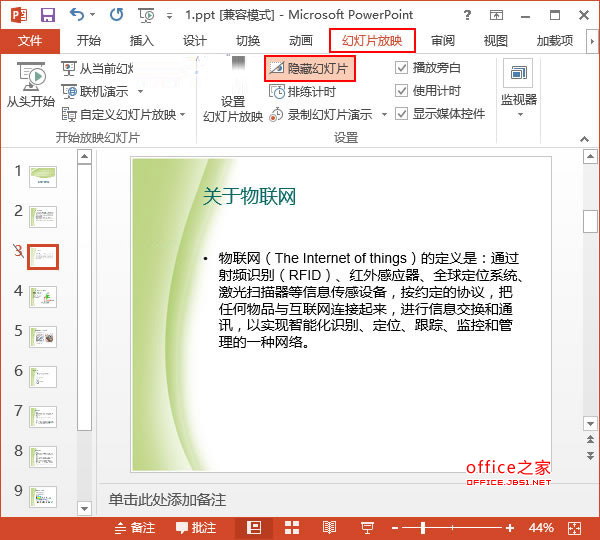
4、好了,幻灯片已经恢复原状了,我们也可以将其播放出来了。
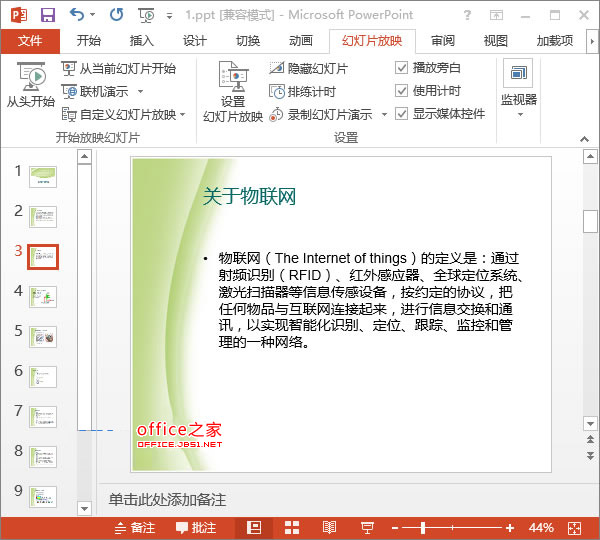
提示:这种方法也适用于同时隐藏多张幻灯片,按住Ctrl键,同时选中多张幻灯片隐藏即可。
零七网部分新闻及文章转载自互联网,供读者交流和学习,若有涉及作者版权等问题请及时与我们联系,以便更正、删除或按规定办理。感谢所有提供资讯的网站,欢迎各类媒体与零七网进行文章共享合作。

